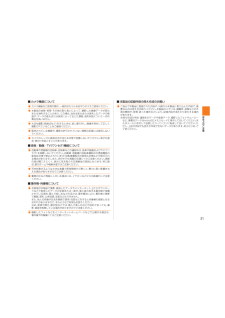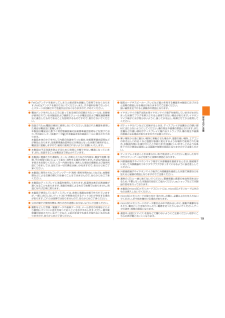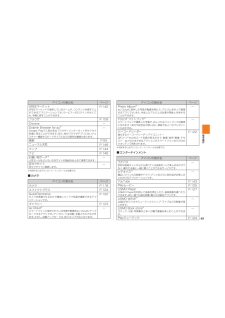Q&A
取扱説明書・マニュアル (文書検索対応分のみ)
"音楽"1 件の検索結果
"音楽"17 件の検索結果
全般
質問者が納得乗り換えなら、違約金はかかりません
スマートフォンの電池を気にしているようですが、
大体が、性能が上がるばあい起動時間が短くなります
要するにバッテリー持ちの良いものは
その文だけCPUの性能を落としていたりするでしょう
外部バッテリーを買いましょう
DIGNO Sはほかの製品に比べ、目立ったところがない、バッテリーぐらいだろうか、
そこまでサクサクではなかった
HTC J butterflyは画面の大きさがちょうど良い
しばらく使っているとなれる、またCPUもクアッドコアになっており
動作も俊敏であ...
4704日前view284
4目次電話帳一覧画面のメニューを利用する ......117詳細表示画面のメニューを利用する ..........117カメラ ......................................................118カメラを利用する .........................................118カメラをご利用になる前に .........................118撮影画面の見かた .........................................119撮影前の設定をする .....................................120フォトを撮影する .........................................121ムービーを録画する .....................................122バーコードリーダーを利用する .................122QuickPanoramaでパノラマ写真を撮影する..................................
14安全上のご注意植え込み型心臓ペースメーカーおよび植え込み型除細動器や医用電気機器の近くで本製品を使用する場合は、電波によりそれらの装置・機器に影響を与えるおそれがありますので、次のことをお守りください。1. 植え込み型心臓ペースメーカーおよび植え込み型除細動器を装着されている方は、本製品を植え込み型心臓ペースメーカーおよび植え込み型除細動器から22cm以上離して携行および使用してください。2. 満員電車の中など混雑した場所では、付近に植え込み型心臓ペースメーカーおよび植え込み型除細動器を装着している方がいる可能性がありますので、本製品の電源を切るよう心がけてください。3. 医療機関の屋内では次のことに注意してご使用ください。• 手術室、集中治療室 (ICU)、冠状動脈疾患監視病室(CCU)には本製品を持ち込まないでください。• 病棟内では、本製品の電源をお切りください。• ロビーなどであっても付近に医用電気機器がある場合は本製品の電源をお切りください。• 医療機関が個々に使用禁止、持ち込み禁止などの場所を定めている場合は、その医療機関の指示に従ってください。4. 医療機関の外で、植え込み型心臓ペー...
21安全上のご注意■ カメラ機能について● カメラ機能をご使用の際は、一般的なモラルをお守りのうえご使用ください。● 本製品の故障・修理・その他の取り扱いによって、撮影した画像データが変化または消失することがあり、この場合、当社は変化または消失したデータの修復や、データの変化または消失によって生じた損害、逸失利益について一切の責任を負いません。● 大切な撮影(結婚式など)をするときは、試し撮りをし、画像を再生して正しく撮影されていることをご確認ください。● 販売されている書籍や、撮影の許可されていない情報の記録には使用しないでください。● カメラのレンズに直射日光が当たる状態で放置しないでください。素子の退色・焼付けを起こすことがあります。■ 音楽/動画/TV(ワンセグ)機能について● 自動車や原動機付自転車、自転車などの運転中は、音楽や動画およびTV(ワンセグ)を視聴しないでください。自動車・原動機付自転車運転中の携帯電話の使用は法律で禁止されています(自転車運転中の使用も法律などで罰せられる場合があります)。また、歩行中でも周囲の交通に十分ご注意ください。周囲の音が聞こえにくく、表示に気を取られ交通事故の...
19安全上のご注意● FeliCaアンテナを剥がしてしまうと接点部も剥離して使用できなくなります。FeliCaアンテナを剥がさないでください。また、爪や鋭利な物で引っかくとパターンは切断されて性能が出せなくなりますので、やめてください。● 電池パックを外したところに貼ってあるIMEIの印刷されたシールは、お客様が使用されている本製品および通信モジュールが電波法および電気通信事業法に適合したものであることを証明するものですので、剥がさないでください。● 改造されたau電話は絶対に使用しないでください。改造された機器を使用した場合は電波法に抵触します。 本製品は電波法に基づく特定無線設備の技術基準適合証明などを受けており、その証として、「技適マーク」が本製品本体の銘板シールに表示されております。 本製品本体のネジを外して内部の改造を行った場合、技術基準適合証明などが無効となります。技術基準適合証明などが無効となった状態で使用すると、電波法に抵触しますので、絶対に使用されないようにお願いいたします。● 本製品は不正改造を防止するために容易に分解できない構造になっています。また、改造することは電波法で禁止されていま...
53基本操作本製品の状態を知るアイコンの見かたステータスバーの左側には不在着信、新着メールや実行中の動作などをお知らせするお知らせアイコン、右側には本製品の状態を表すステータスアイコンが表示されます。 ■ 主な お知らせアイコンの例アイコン 概要不在着信あり新着メールあり(SMS)新着メールあり(Eメール)新着メールあり(PCメール)新着メールあり(Gmail)スヌーズ中のアラームまたは解除せずに終了したアラームありカレンダーの予定通知ありワンセグ起動中音楽再生中発信中、通話中または着信中伝言メモあり本体の空き容量が少ないとき他のBluetooth®機器からファイル受信リクエストありUSB接続中データを送信/アップロードデータを受信/ダウンロードインストール完了インストール済みアプリケーションのアップデート通知VPN接続中、未接続メジャーアップデート(OS用)とソフトウェア更新ありアイコン 概要GPS利用中USBテザリング中Wi-Fiテザリング中USBテザリングとWi-Fiテザリングを同時に使用中省電力ナビ動作中スクリーンショット完了microSDメモリカードのマウント解除中キーボード表示中MHL接続中NFC...
49基本操作アイコンの表示名 ページGREEマーケットGREEマーケッ トで提供しているゲームや、コンテンツを探すことができるアプリケーションです。サービスへのログインがなくても、手軽に探すことができます。P. 142ブラウザP. 109Chrome―Dolphin Browser for au※Google Play で人気があるブラウザ!インターネットをサクサク快適に見ることができます。また、他のブラウザアプリにないジェスチャー機能やスピードダイアルなどの便利な機能もあります。―検索P. 55ニュースと天気P. 148マップP. 144ナビP. 146お買い物サーチ※人気モールなどいろいろなサイトの商品をまとめて検索できます。―京セラサイト京セラサイトに接続します。―※ 利用するにはダウンロード/インストールが必要です。■ カメラアイコンの表示名 ページカメラP. 118エフェクトプラスP. 124QuickPanoramaカメラを移動させるだけで簡単にパノラマ写真が撮影できるアプリケーションです。P. 122ギャラリーP. 123au Cloud※スマートフォンに保存されている写真や動画をau Clou...
163フ イル管理◎ microSDメモリカードには、表裏/前後の区別があります。無理に入れようとすると取り外せなくなったり、破損するおそれがあります。 microSDメモリカードを取り外すmicroSDメモリカードを取り外す場合は、必ずマウント(読み書き可能状態)を解除してから行ってください。 アプリ一覧→[設定]→[ストレージ] [SDカードのマウント解除]→[OK]マウントが解除され、ステータスバーに が表示されます。 本体の電源を切り、電池フタと電池パックを取り外す microSDメモリカードをカチッと音がするまで奥へゆっくり押し込むカチッと音がしたら、microSDメモリカードに指を添えながら手前に戻してください。microSDメモリカードが少し出てきますのでそのまま指を添えておいてください。強く押し込んだ状態で指を離すと、勢いよく飛び出す可能性がありますのでご注意ください。 microSDメモリカードをゆっくり引き抜くまっすぐにゆっくりと引き抜いてください。microSDメモリカードによっては、ロック解除できず出てこない場合があります。その場合は指で軽く引き出して取り外してください...
125ツ ル ・ アプリケ シ ン■ microSDメモリカードに保存されている曲を検索する場合 [ ]→検索する曲の情報を入力→[ ]■ 曲に関連する情報を検索する場合 アイテム/曲をロングタッチ→[このアーティストの曲を探す] プレイリストを作成する アプリ一覧→[Playミュージック]→[プレイリスト] [ ]→[新しいプレイリスト] プレイリスト名を入力→[OK]◎ プレイリストに曲を追加するには、曲をロングタッチ→[プレイリストに追加]→プレイリストを選択、と操作します。 ビデオを再生するGoogle Playで映画をレンタルしたり、保存した動画を再生したりできます。• ビデオの利用には Googleアカウントの設定が必要です。詳しくは、「Googleアカウントをセットアップする」(▶P. 42) をご参照ください。 アプリ一覧→[Playムービー] 再生する動画をタップ動画再生画面が表示され、動画が再生されます。 ファイルを一覧で表示するファイル管理は、microSDメモリカー ド内のデータをカテゴリー別に一覧表示し、再生することができます。 データを再生する ア...
124ツ ル ・ アプリケ シ ン 静止画を編集するmicroSDメモリカードに保存されている静止画を編集することができます。編集可能なファイル形式は、.jpg形式、.png 形式などです。データによっては利用できない場合があります。 アプリ一覧→[エフェクトプラス] [タッチして写真を選択してください]→編集する静止画をタップ画面右下の静止画をタップすると、最後に編集した静止画を再度編集できます。• 「アプリケーションを選択」メニューが表示された場合は、使用するアプリケーションを選択してください。常に同じアプリケーションを使用する場合は、「常にこの操作で使用する」を選択してから、アプリケーションを選択します。 静止画をエフェクト加工します。スタンプを貼り付けます。静止画にフリーハンドで描画できます。静止画に文字を追加します。静止画をトリミングします。静止画を回転させます。 [保存]→[OK] 音楽を聴く音楽やプレイリストなどを視聴することができます。再生可能なファイル形式については、「利用できるデータの種類」(▶P. 223)をご参照ください。 音楽データを再生するmicroSDメモリカードに保存...
165フ イル管理 ■ MTPモードで接続するパソコンのWindows Media® Playerと音楽や動画などのデータを同期させたり、パソコンと本製品に取り付けたmicroSDメモリカードとの間で、ドラッグ&ドロップでデータをコピー/移動できます。 本製品とパソコンを接続し、USB接続モードを「 メディア(MTP)」にする パソコンでWindows Media® Playerを起動する Windows Media® Playerを操作してデータを同期する詳しい操作方法については、Windows Media® Playerのヘルプをご参照ください。ドラッグ&ドロップでデータをコピー/移動するには、パソコンで本製品のフォルダを開き、「USBストレージ」フォルダ (microSDメモリカード)を開いてから操作します。 転送終了後、microUSBケーブル01(別売)を本製品から取り外すmicroUSBケーブル01 (別売)のコネクタ部分を持って、まっすぐに引き抜いてください。 メモリの使用量を確認する本体内メモリやmicroSDメモリカードの合計容量や空き容量を確認できます。 アプリ一覧→[設定]→ ...
- 1
- 1
- 2